Sie haben gerade macOS Tahoe installiert und freuen sich auf neue Funktionen und eine bessere Leistung – doch stattdessen stoßen Sie auf Fehler oder das WLAN lässt sich einfach nicht verbinden? Wir haben einen praktischen Leitfaden erstellt, der Ihnen bei den häufigsten Problemen mit dem neuen macOS hilft, von Installationsproblemen bis hin zu App-Abstürzen.
macOS Tahoe: Probleme und Lösungen
Im Folgenden gehen wir die bekannten Probleme mit macOS Tahoe einzeln durch und zeigen Ihnen schnelle Lösungen.
1. macOS Tahoe lässt sich nicht installieren
Wenn Sie willkürliche Fehlermeldungen sehen, die Sie daran hindern, das neueste macOS zu installieren, versuchen Sie diese Lösungen:
- Schaffen Sie Speicherplatz auf Ihrem Mac (Empfehlung: mindestens 20 GB).
- Starten Sie Ihren Mac neu und versuchen Sie erneut, Tahoe zu installieren.
- Wenn das Problem weiterhin besteht, starten Sie Tahoe im sicheren Modus, um temporäre Dateien zu löschen. Starten Sie dazu Ihren Mac neu und halten Sie die Umschalttaste gedrückt, bis der Anmeldebildschirm angezeigt wird. Melden Sie sich dann an und versuchen Sie erneut, macOS Tahoe zu installieren.
- Überprüfen Sie, ob die Server von Apple funktionieren. Besuchen Sie dazu die Statusseite von Apple und suchen Sie nach einem grünen Punkt neben „macOS Softwareupdate“.
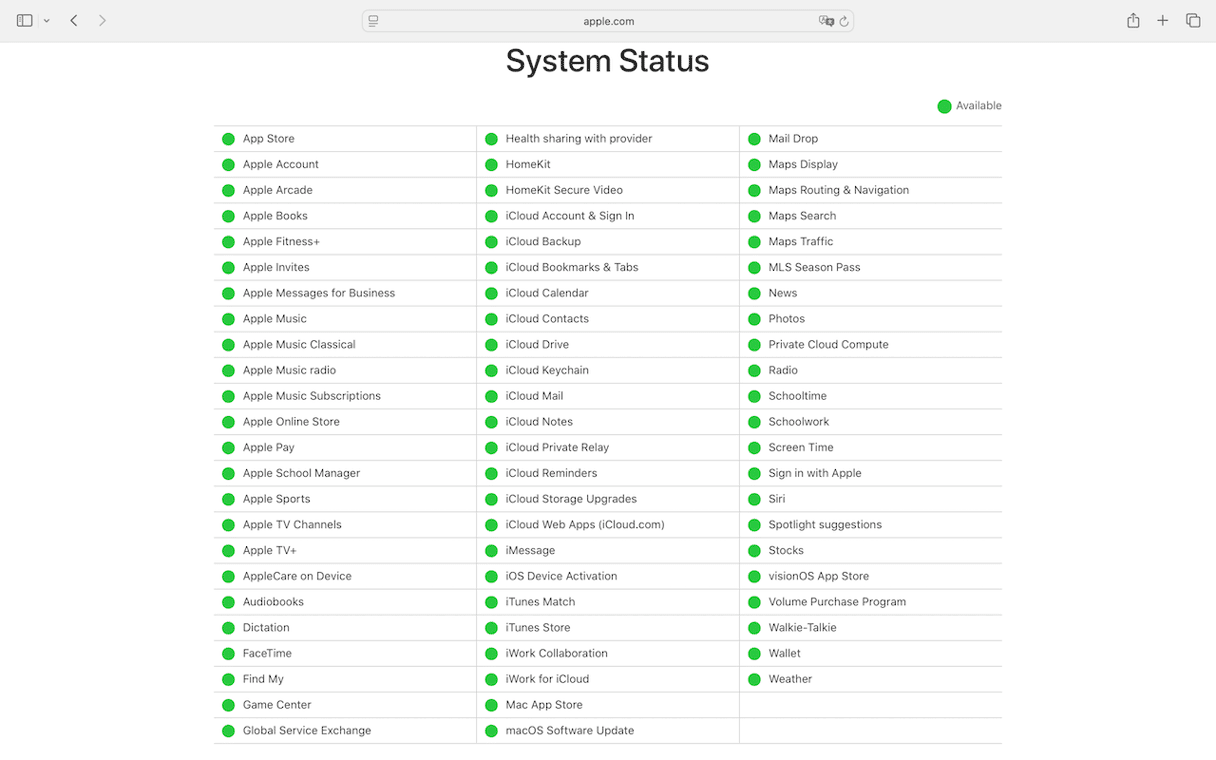
2. Nach dem Update auf Tahoe ist der Mac langsam
Möglicherweise dauert der Startvorgang länger, Apps brauchen ewig zum Laden oder der Warte-Cursor erscheint häufiger als gewöhnlich. Das kann frustrierend sein, da Sie von dem neuen macOS eine bessere Leistung erwarten. Denken Sie daran, dass eine Verlangsamung unmittelbar nach einem Upgrade normal ist. Ihr macOS lädt die neuesten Assets herunter und benötigt etwas Zeit, um die Einrichtung abzuschließen.
Wenn Sie die Geschwindigkeit erhöhen möchten, ohne sich durch die Einstellungen zu kämpfen, probieren Sie einen dedizierten Mac-Cleaner und Speed-Booster wie CleanMyMac aus. Mit dessen Leistungstool können Sie eine Reihe von Wartungsaufgaben ausführen, z. B. Spotlight neu indizieren, Zugriffsrechte reparieren, Mail beschleunigen und vieles mehr – und das alles mit nur wenigen Klicks. So funktioniert es:
- Holen Sie sich Ihre kostenlose CleanMyMac-Testversion.
- Öffnen Sie die App.
- Klicken Sie in der Seitenleiste auf „Leistung“ und führen Sie einen Scan aus.
- Klicken Sie auf „Alle Aufgaben anzeigen“ und wählen Sie die Aufgaben aus, die Sie ausführen möchten.
- Klicken Sie auf „Ausführen“.
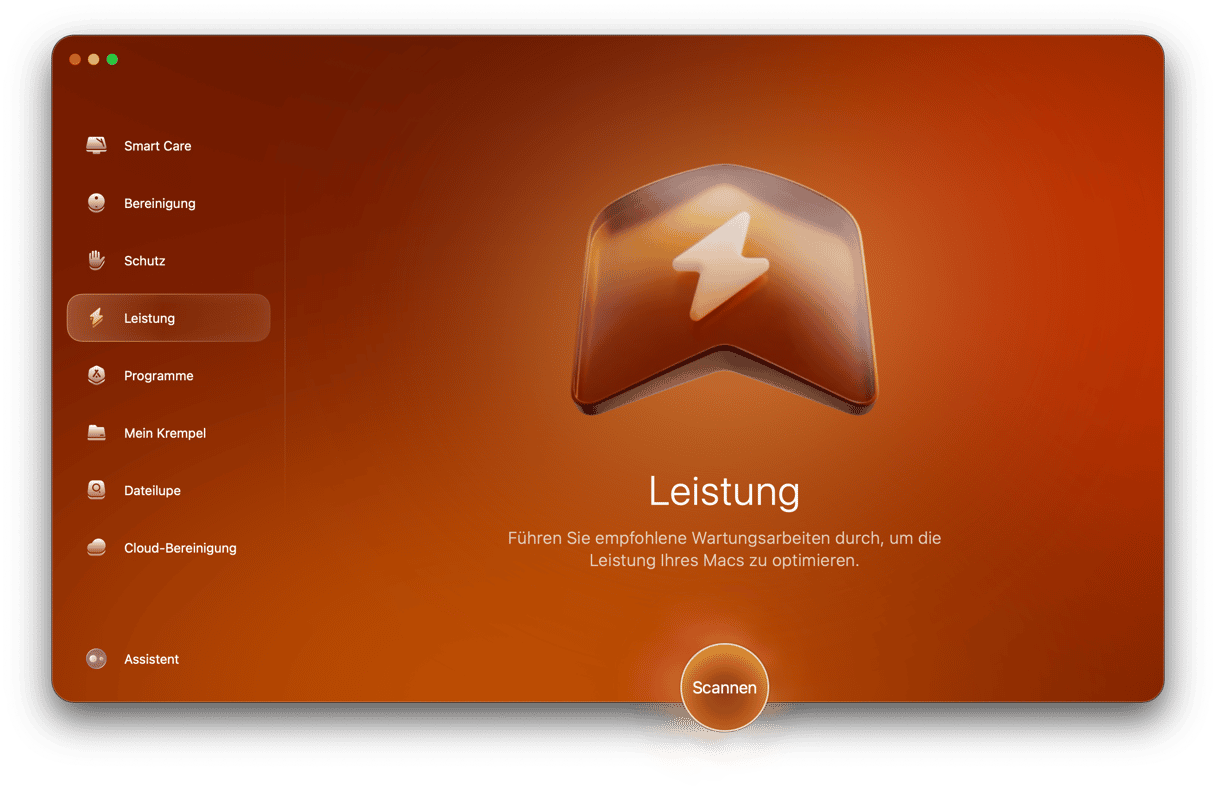
Nachdem Sie einige Wartungsaufgaben erledigt haben, nutzen Sie auch die anderen Tools von CleanMyMac. Löschen Sie Systemreste sicher, überwachen Sie den Speicherdruck und die CPU-Auslastung, aktualisieren Sie Ihre Programme und vieles mehr.
So sieht es beispielsweise aus, wenn Sie das Smart Care-Tool ausführen:
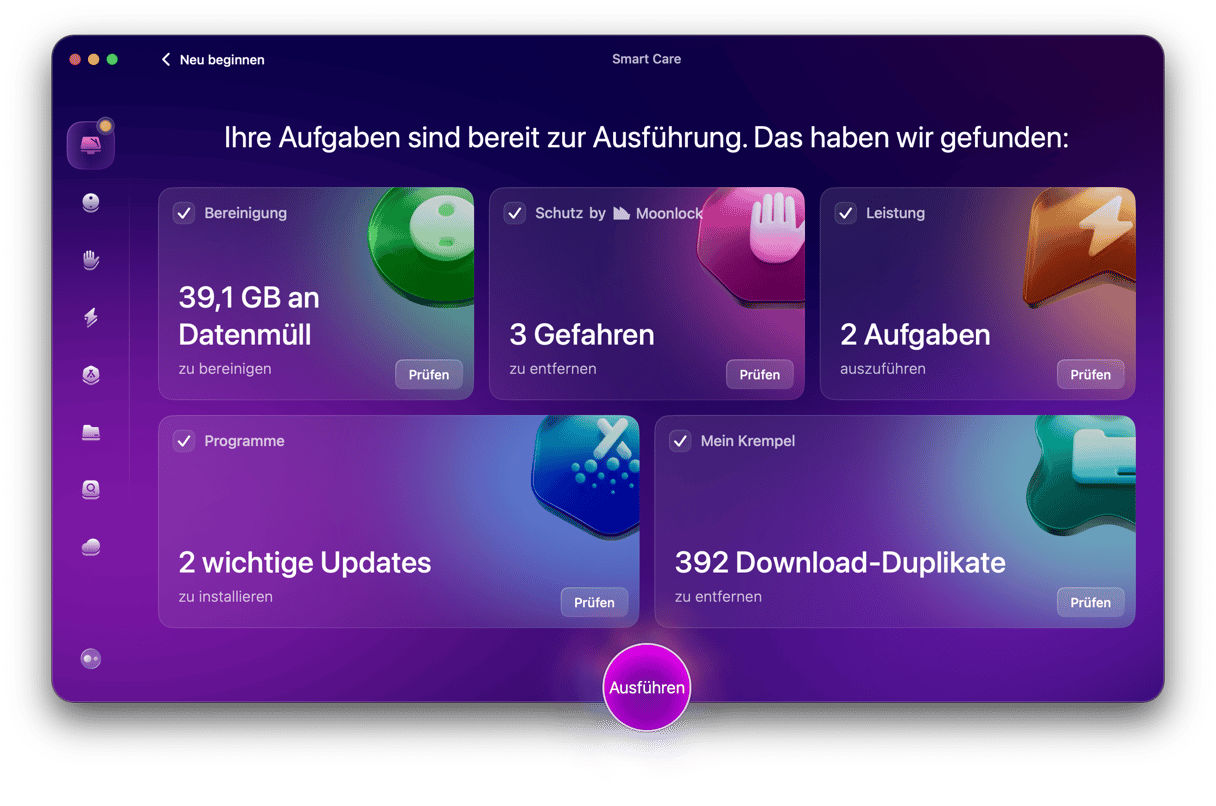
3. WLAN funktioniert nicht
Wenn Ihr WLAN nach der Installation von macOS Tahoe keine Verbindung herstellen kann, versuchen Sie Folgendes: Schalten Sie zunächst Ihr WLAN aus und dann wieder ein, indem Sie auf das WLAN-Symbol in der Menüleiste klicken. Wenn das Problem durch den Neustart nicht behoben wurde, ziehen Sie den Stecker des Routers und stecken Sie ihn wieder ein.
Eine weitere Möglichkeit ist, Ihr WLAN-Netzwerk zu löschen und die Verbindung neu herzustellen. Das geht so:
- Öffnen Sie die Systemeinstellungen > WLAN.
- Suchen Sie Ihr WLAN-Netzwerk.
- Wählen Sie „Dieses Netzwerk ignorieren“.
- Versuchen Sie dann erneut, eine Verbindung zu Ihrem Netzwerk herzustellen, indem Sie Ihr WLAN-Passwort eingeben.
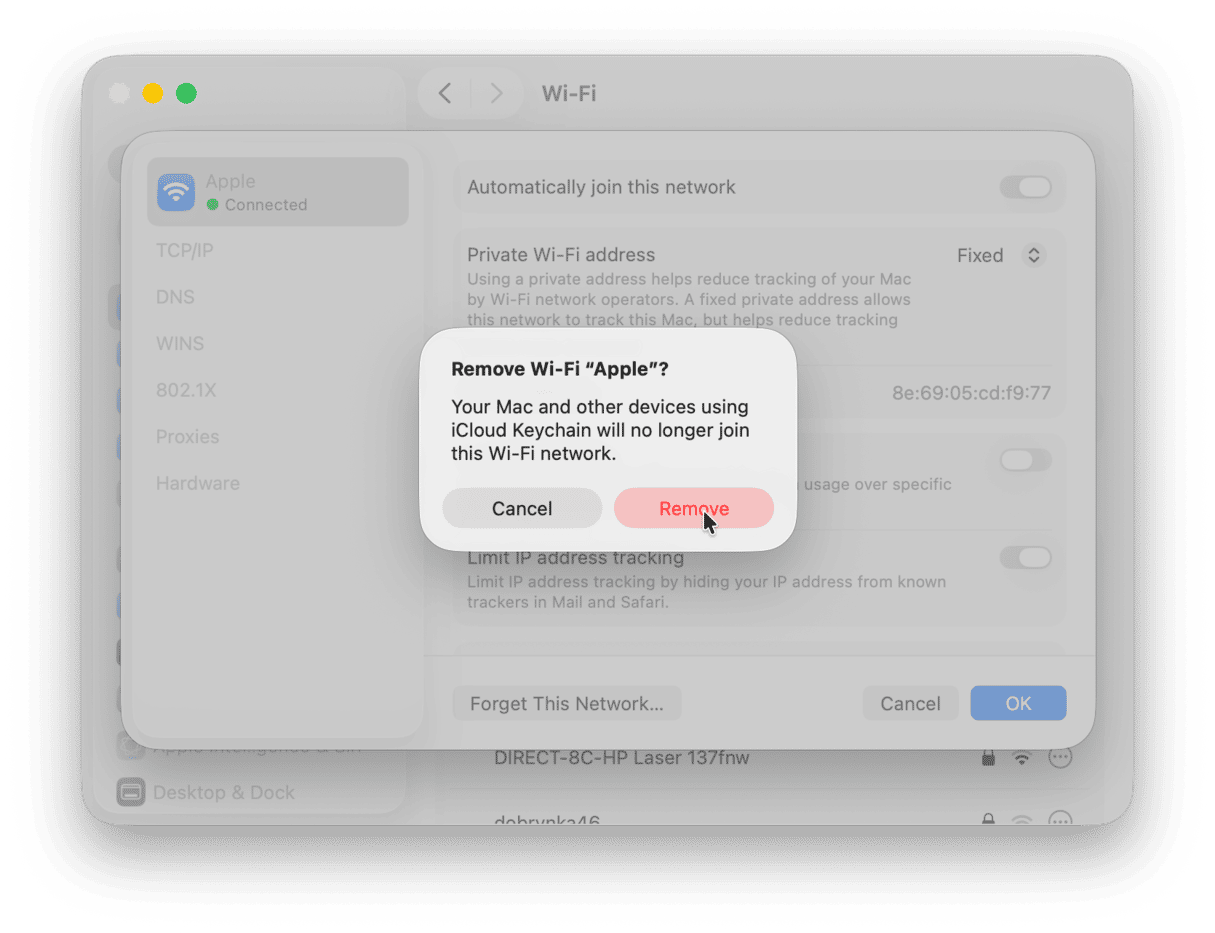
Wenn dies nicht geholfen hat, gehen Sie zu „Netzwerk“ > „Firewall“ und aktivieren Sie diese.
Mit diesen Schritten sollten sich die meisten WLAN-Probleme beheben lassen.
4. Bluetooth funktioniert nicht
Wenn Ihre Bluetooth-Geräte die Verbindung ständig trennen, sich nicht koppeln lassen oder wenn weder WLAN noch Bluetooth funktionieren, gehen Sie wie folgt vor:
- Öffnen Sie die Systemeinstellungen und klicken Sie auf „Bluetooth“.
- Schalten Sie Bluetooth aus und dann wieder ein.
- Verbinden Sie Ihr Gerät erneut.
Falls das nicht funktioniert, entfernen Sie das Gerät und koppeln Sie es erneut:
- Gehen Sie zu den Systemeinstellungen > Bluetooth.
- Suchen Sie Ihr Gerät in der Liste.
- Klicken Sie auf das „i“ oder klicken Sie mit der rechten Maustaste auf den Gerätenamen.
- Wählen Sie „Dieses Gerät ignorieren“.
- Verbinden Sie Ihr Gerät erneut mit Ihrem Mac.
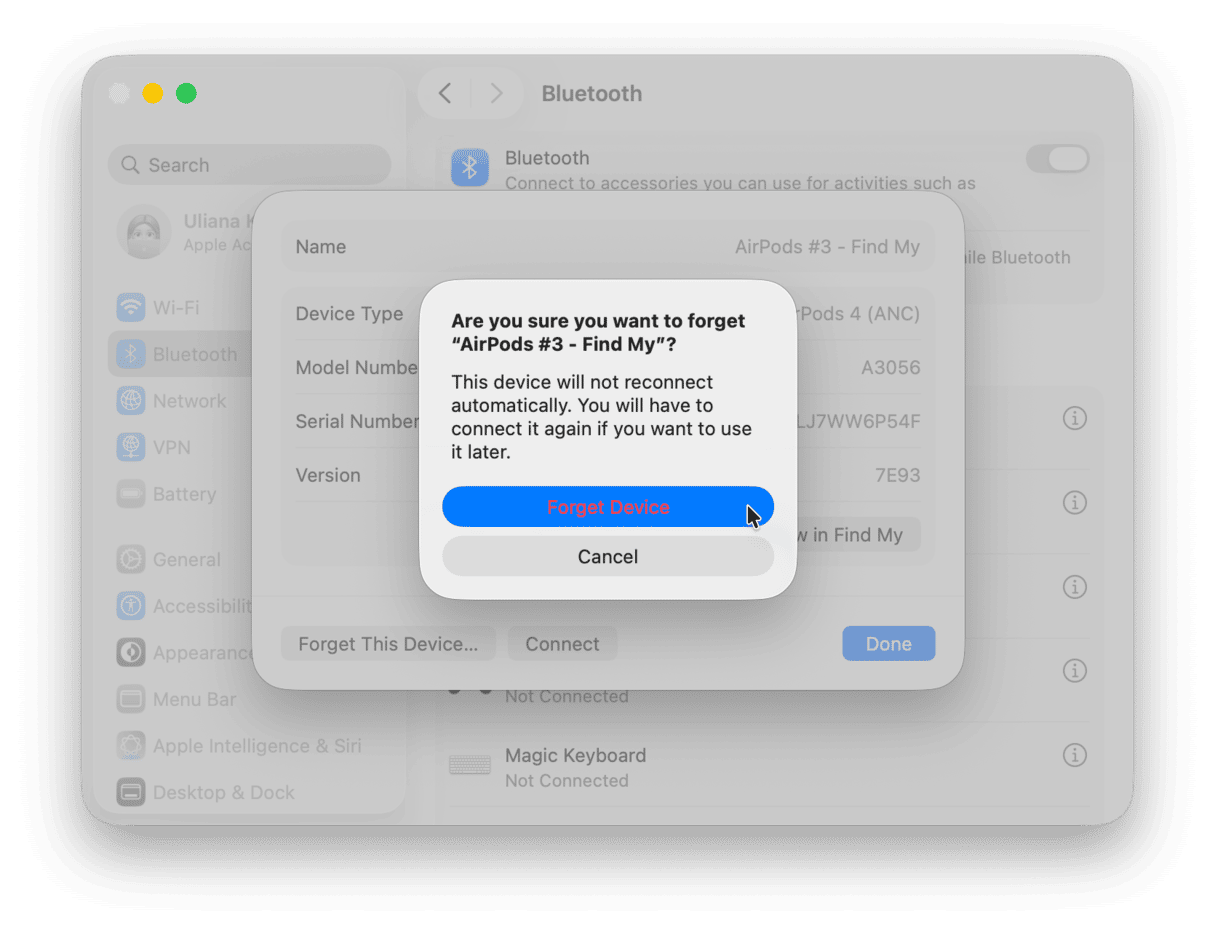
Wenn Ihr Bluetooth weiterhin Probleme verursacht, starten Sie Ihren Mac neu. Oft können dadurch Verbindungsprobleme behoben werden.
5. Apps stürzen unter macOS Tahoe ständig ab
Wenn Ihre Apps geschlossen werden oder einfrieren, ist das kein Grund zur Sorge – das kann nach einem Upgrade vorkommen. Überprüfen Sie zunächst, ob im App Store oder auf der Website des Entwicklers ein Update für die App verfügbar ist. Viele Apps erhalten kleine Updates, damit sie besser mit dem neuen macOS funktionieren. Sie können auch Ihren Mac neu starten – manchmal reicht das schon aus, um zufällige Abstürze zu verhindern.
Wenn das nicht hilft, können Sie versuchen, die App zurückzusetzen. Beim Zurücksetzen werden die Dateien mit den Einstellungen gelöscht und die App wird gezwungen, beim nächsten Start neue zu erstellen. Am schnellsten geht das mit dem Programme-Tool in CleanMyMac. Und so funktioniert es:
- Öffnen Sie CleanMyMac und wählen Sie in der Seitenleiste „Programme“ aus.
- Klicken Sie auf „Scannen“ und wählen Sie dann „Programme verwalten“.
- Öffnen Sie den Tab „Deinstallation“, gehen Sie die Liste durch und markieren Sie die App.
- Klicken Sie auf den Pfeil (>) neben dem Namen der App und wählen Sie alles außer dem Binärcode aus.
- Klicken Sie auf „Entfernen“.
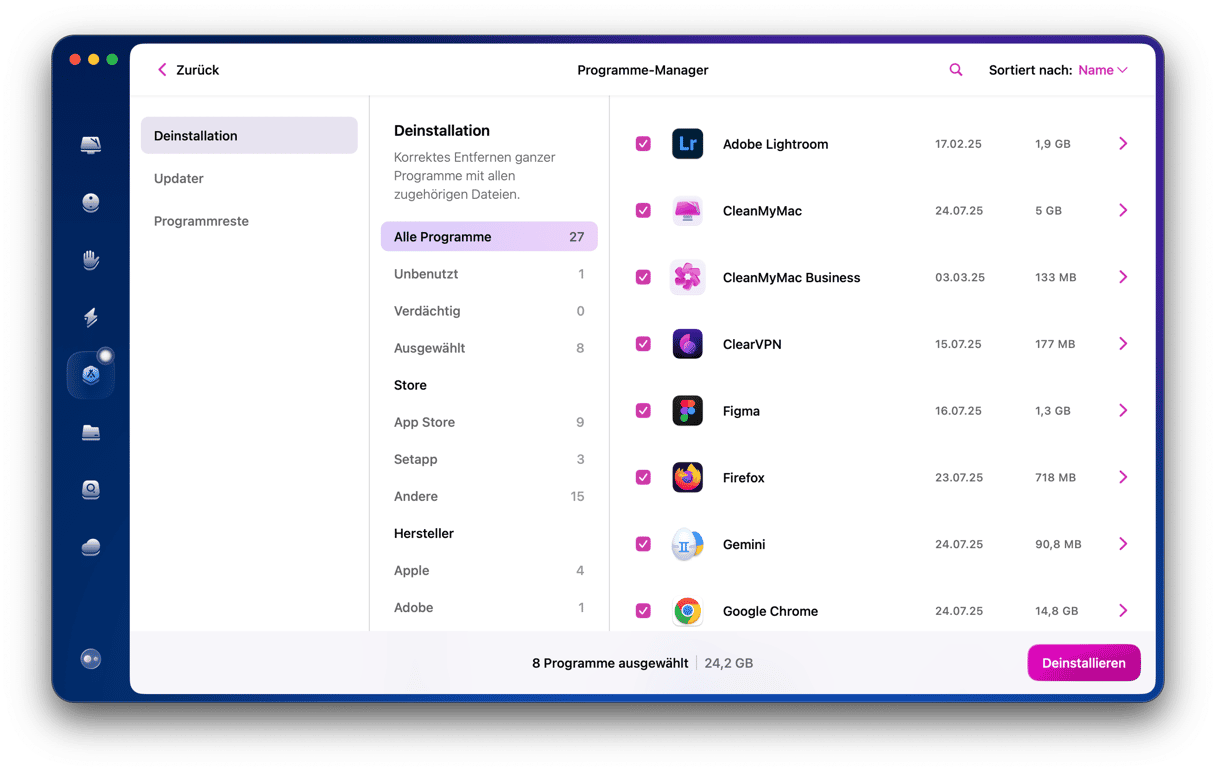
6. Die Batterie entlädt sich schnell
Eine neue macOS-Installation kann den Akku Ihres Mac anfangs schneller entladen, während Ihr Mac Dateien neu indiziert und Hintergrundaufgaben ausführt. Warten Sie einfach ein oder zwei Tage. Wenn das Problem weiterhin besteht, öffnen Sie die „Systemeinstellungen“ und wählen Sie „Batterie“, um herauszufinden, welche Programme auf Ihrem Mac am meisten Strom verbrauchen.

7. Träge Animationen in Tahoe
macOS Tahoe benötigt mehr Leistung für visuelle Effekte, sodass Animationen auf Ihrem Mac möglicherweise nicht flüssig laufen. So können Sie diese Effekte deaktivieren:
- Gehen Sie zu Einstellungen > Bedienungshilfen > Anzeige.
- Aktivieren Sie die Option „Transparenz reduzieren“.
- Gehen Sie dann zurück zum Hauptmenü „Bedienungshilfen“, wählen Sie „Bewegung“ aus und aktivieren Sie „Bewegung reduzieren“.
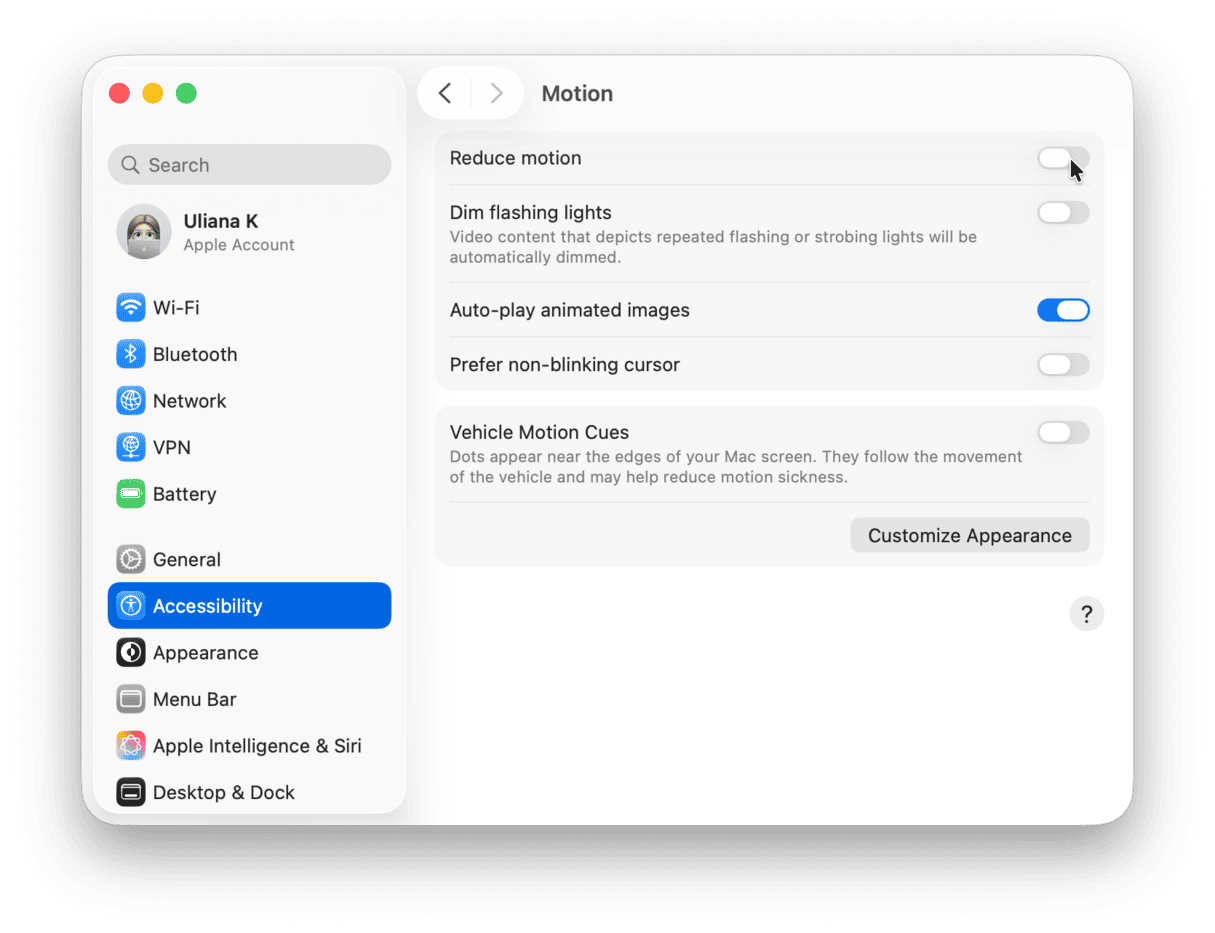
Abschließende Tipps
Nach einem Upgrade kann es vorkommen, dass einige Einstellungen zurückgesetzt werden. Überprüfen Sie daher, ob etwas fehlt. Hier sind ein paar Vorschläge für den Anfang:
- Finder > Einstellungen > Allgemein, wenn Ihr Startlaufwerk nicht mehr auf dem Desktop angezeigt wird
- Systemeinstellungen > Menüleiste, wenn Elemente fehlen (tritt normalerweise bei einem VPN-Symbol auf)
- Systemeinstellungen > Apple Account > iCloud, wenn Synchronisierungseinstellungen falsch konfiguriert wurden
Wir hoffen, dass Ihnen diese schnellen Lösungen dabei helfen, das neueste macOS-Update optimal zu nutzen. Schauen Sie bald wieder vorbei. Wir werden diesen Artikel aktualisieren, sobald neue Probleme und Lösungen bekannt werden.






